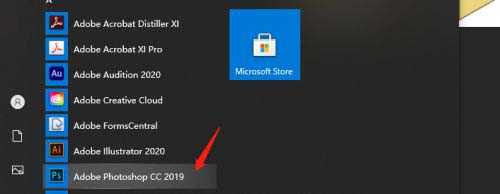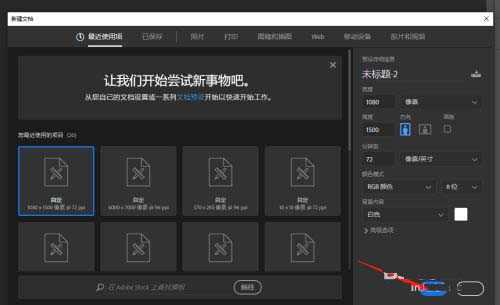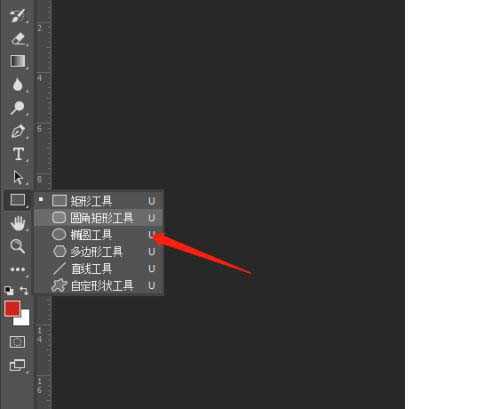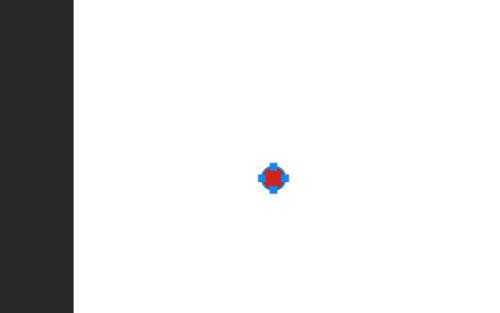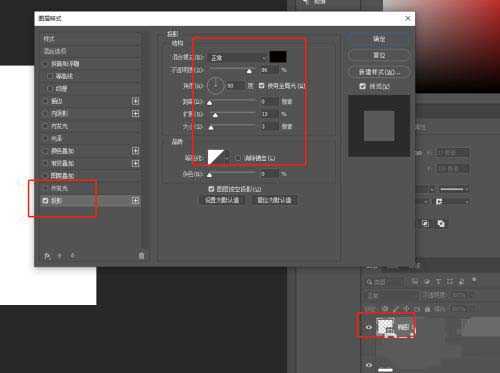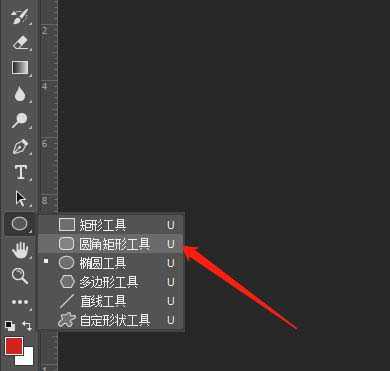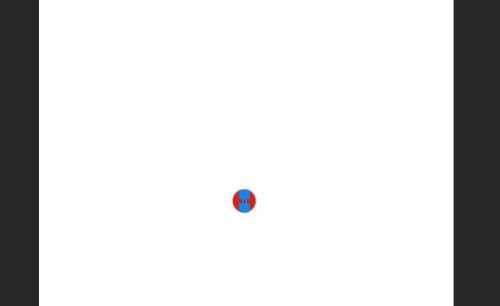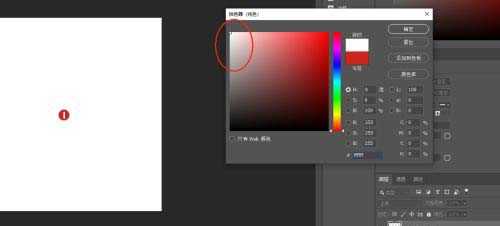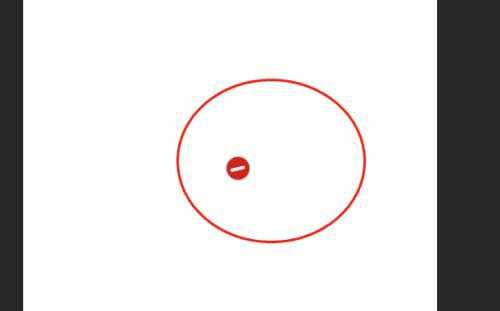茶园资源网 Design By www.iooam.com
ps是一款非常好用的修图软件,那么怎么绘制螺丝帽图标呢,其实非常简单,感兴趣的朋友不要错过了。
- 软件名称:
- Adobe Photoshop 2021 v22.2.0.183 ACR13.1.1 一键直装特别版
- 软件大小:
- 2.55GB
- 更新时间:
- 2021-02-12立即下载
方法
1、打开ps软件工具
2、然后创建这个项目
3、接着点击椭圆工具
4、按住shift绘制正圆
5、然后给它添加一个阴影,参数什么的自己设置哦
6、然后点击这个圆角矩形工具
7、接着绘制一个窄窄的竖条
8、然后填充白色
9、然后这个螺丝帽就好啦
以上就是Ps怎么绘制螺丝帽图标?的详细内容,更多关于Ps绘制螺丝帽图标的资料请关注其它相关文章!
茶园资源网 Design By www.iooam.com
广告合作:本站广告合作请联系QQ:858582 申请时备注:广告合作(否则不回)
免责声明:本站资源来自互联网收集,仅供用于学习和交流,请遵循相关法律法规,本站一切资源不代表本站立场,如有侵权、后门、不妥请联系本站删除!
免责声明:本站资源来自互联网收集,仅供用于学习和交流,请遵循相关法律法规,本站一切资源不代表本站立场,如有侵权、后门、不妥请联系本站删除!
茶园资源网 Design By www.iooam.com
暂无评论...
更新日志
2024年11月18日
2024年11月18日
- 喇叭花-绝版天碟《我的碟“MyDisc”》[正版原抓WAV+CUE]
- 陈慧琳.1999-真感觉【正东】【WAV+CUE】
- 徐玮.1986-走自己的路(喜玛拉雅复刻版)【同心圆】【WAV+CUE】
- 林海峰.2003-我撑你【EMI百代】【WAV+CUE】
- 群星《奔赴!万人现场 第4期》[FLAC/分轨][454.89MB]
- 腾讯音乐人《未来立体声·Stereo Future VOL.12》[320K/MP3][62.37MB]
- 腾讯音乐人《未来立体声·Stereo Future VOL.12》[FLAC/分轨][176.46MB]
- 房东的猫2020-这是你想要的生活吗[青柴文化][WAV+CUE]
- 黄乙玲1990-春风恋情[日本东芝版][WAV+CUE]
- 黑鸭子2006-红色经典特别版[首版][WAV+CUE]
- 赵乃吉《你不是风平浪静的海》[320K/MP3][84.88MB]
- 赵乃吉《你不是风平浪静的海》[FLAC/分轨][176.46MB]
- 群星《心光》[320K/MP3][227.63MB]
- 张秀卿.1997-我不是无情的人【巨石】【WAV+CUE】
- 群星.1986-宝丽金难忘的回忆【宝丽金】【WAV+CUE】